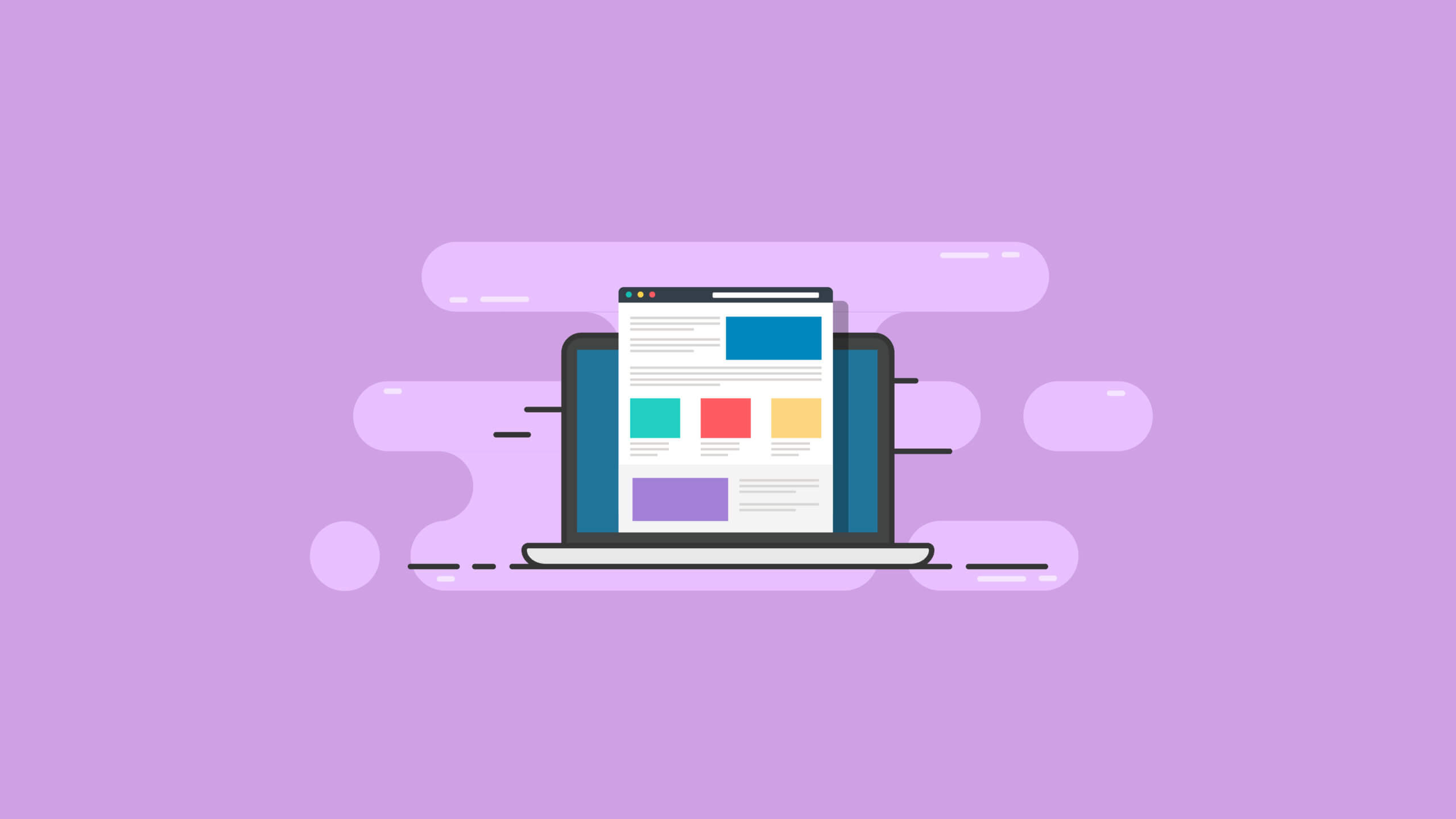WordPress Gönderi Türleri: Eksiksiz Kılavuz
Yayınlanan: 2021-02-16Tasarım ve organizasyona çok önem veren bir WordPress geliştiricisiyseniz, WordPress gönderi türlerini tam olarak anlamanın zamanı geldi.
Bildiğiniz gibi, tüm WordPress siteleri basit bloglar değildir. Çoğu zaman, geliştiriciler basit, standart sayfalardan ve gönderilerden daha fazlasını gerektirir. Tamamen yeni içerik türleri ekleyebilmeleri gerekir.
Ancak, kullanıcıya harika bir UX sunarken WordPress tasarım ve geliştirmesinin cam tavanını kırmanın en iyi yolu nedir?
Cevap, WordPress gönderi türlerinde ve WordPress özel gönderi türlerinde bulunur.
WordPress gönderi türlerinin tüm potansiyelini öğrenerek, anlayarak ve uygulayarak yönetici alanınızı tamamen size ait heyecan verici, organize ve kişiselleştirilmiş bir yere dönüştüreceksiniz.
WordPress gönderi türleri, benzersiz içerik türlerinizi yerleştirmek için yeni kovaların oluşturulmasına izin vererek tasarımcıların içeriği kolayca düzenlemesine olanak tanır.
Ama bu tam olarak ne anlama geliyor ve nereden başlıyorsunuz?
WordPress özel gönderi türlerinin kullanımı, sitenizin genel UX'i için ne yapabilir?
Hadi bulalım.
WordPress Yazı Türleri Nelerdir?
En temel ölçekte, bir WordPress gönderi türü, yönetici alanınızdaki tanıdık gönderiler ve sayfalar gibi çalışır.
Varsayılan olarak, WordPress çekirdeği, gönderi türlerine bölünmüş birkaç farklı içerik türünü barındırır. Bu içerik türlerinden birine gönderi denir. Ancak bu, WordPress'teki birçok standart gönderi türünden yalnızca biridir.
WordPress çekirdeğini kullandığınızda, her biri WordPress veritabanınızın wp_posts tablosunda depolanan aşağıdaki gönderi türleri otomatik olarak gelir:
- Sayfalar
- Gönderiler
- Revizyonlar
- ekler
- Özel CSS
- Gezinme menüleri
- Değişiklik kümeleri
Bu gönderi türlerinin her biri, tıpkı normal sayfalarda ve gönderilerde alıştığınız gibi, düzenleyici ve başlık alanlarına sahiptir.
Ve bu kılavuzda size göstereceğimiz özel bir gönderi türü oluşturduğunuzda, standart WordPress gönderi türleri gibi WordPress yönetici menünüzde görünecektir.
Bir WordPress özel gönderi türü uyguladıktan sonra, gönderiler bölümünüze yeni bir blog içeriği eklediğinizde yaptığınız gibi buna içerik ekleyebilirsiniz.
Ancak WordPress gönderi türleri ile bu gönderi türlerinin standart gönderilerden ve sayfalardan çok daha fazlasını yapmasını sağlayabilirsiniz. Ayrıca sitenizin ön ucunun gönderi türü içeriğinizi site kullanıcılarına nasıl görüntülediğini özelleştirebilirsiniz.
Yeni bir gönderi türü, olmasını istediğiniz herhangi bir şey olabilir. Sitenizin konusuna bağlı olarak şunlar olabilir:
- Evler
- İncelemeler
- Durum çalışmaları
- Filmler
- İlham verici sözler
- Vesaire.
WordPress yazı tipi işlevi, herhangi bir yeni içerik türünü mümkün kılar.
Elbette WordPress gönderi türleri oluşturmanıza yardımcı olan eklentiler var. Ancak bir eklentinin site tasarımınız ve işlevselliğiniz üzerinde bu kadar kontrol sahibi olmasını istemeyebilirsiniz.
Tasarımınız ve kullanıcı deneyiminiz üzerinde tam kontrol istiyorsanız, en iyi seçenek kendi özel gönderi türlerinizi kodlamaktır.
WordPress özel gönderi türleri oluşturmak için bu seçeneği tercih edenler için bu kılavuzun ilerleyen bölümlerinde bir eklenti önereceğiz.
Ancak bir WordPress gönderi türünü kaydetmenin, eklemenin veya oluşturmanın en iyi yolu, onu doğrudan sitenizin temasına kodlamaktır. Bu, WordPress yazma sonrası yazma işlevi kullanılarak yapılır.
Bu işlevi kullanarak, yeni yazı tipi kovanıza hemen içerik ekleyebilir ve sitenizde görüntülenmesini sağlayabilirsiniz.
Daha da iyisi, sizi harekete geçirmek için yalnızca beş satır kod eklemeniz gerekecek.
WordPress Özel Gönderi Türlerine Bir Bakış
Artık WordPress gönderi türleri ve özel gönderi türleri hakkında temel bir anlayışa sahip olduğunuza göre, ellerinizi biraz kirletmenin zamanı geldi.
Başlamak için, yeni bir gönderi türü oluşturmak için şu adımları izleyin:
- Yönetici alanınıza giriş yapın.
- Kod düzenleyicinizi ve temanızın functions.php dosyasını açın.
- Aşağıda gösterilen beş kod satırını function.php dosyasının en üstüne ekleyin.
- Tarayıcıyı yenileyin.
- Yeni gönderi türü menü öğesi için Yorumlar altındaki WordPress yönetici menüsünü kontrol edin.
- Kalıcı bağlantılarınızı temizleyin.
İşte eklenecek kod:
<?php
add_action( 'init', function() {
$label = 'Books';
$type = 'book';
register_post_type( $type, [ 'public' => true, 'label' => $label ] );
});
Artık yeni bir yazı tipine sahip olmalısınız.
Ancak yeni gönderi türüyle gerçekte ne yapabilirsiniz?
WordPress Yazı Tiplerinin ve WordPress Özel Yazı Tiplerinin Gücü
Gönderi türlerini gerçekten derinlemesine incelemek için, vaka çalışmalarının bir listesini içermesi gereken yeni bir portföy web sitesi oluşturmaya yönelik belirli bir örnekle çalışalım.
Bunun için vaka çalışmalarının her birini yönetmek için yeni bir gönderi türü kaydedeceğiz.
Varsayılan Twenty Twenty WordPress temasını kullanarak, temaya Study post türümüzü ekleyerek başlayacağız.
İlk olarak, Twenty Twenty temasının function.php dosyasını kod düzenleyicinizde açın. Burası, yazı tipi kodunuzu yazacağınız yer.
Yeni gönderi türü, functions.php dosyasının en üstüne kaydedilmelidir. Bu, add_action() kullanılarak bir init WordPress kancasıyla yapılır. Yazı tipini eklemek için register_post_type işlevini kullandığınızda, init kancası olmadan düzgün çalışmayacaktır.
Ardından register_post_type için üç argümanla başlayın:
- Genel – Bu, gönderi türünü herkesin erişebileceği şekilde ayarlamak anlamına gelir.
- Açıklama – Bu pek kullanılmaz ama yine de olması iyidir.
- Etiket – Bu, biraz sonra genişleteceğimiz bir argümandır.
<?php
add_action( 'init', function() {
$type = 'study';
$label = 'Studies';
$arguments = [
'public' => true, // Allow access to post type
'description' => 'Case studies for portfolio.', // Add a description
'label' => $label // Set the primary label
];
register_post_type( $type, $arguments);
});
Her değişikliği tamamladığınızda kalıcı bağlantılarınızı temizlediğinizden emin olun.
Yazı Tipi Etiketlerini Özelleştirme
WordPress, varsayılan olarak, yeni gönderi türünü sitenizin yönetici alanı boyunca Gönderi olarak etiketleyecektir. Ancak etiketlerin, Gönderi değil, Çalışma adı verilen yeni gönderi türü olarak işaretlenmesini isteyebilirsiniz.
Gönderi türü varsayılan etiketlerini geçersiz kılmak için bunları manuel olarak çağırmanız gerekir.
Etiketleri düzgün bir şekilde ayarlamak için, yazı tipi kayıt kodunuzu karıştırmadan etiketleri derleyen yeni bir işlev oluşturun.
Yazı tipi kayıt sürecinde kullanılabilmesi için aşağıdaki işlevi temanıza eklemeniz yeterlidir:
<?php
function xcompile_post_type_labels($singular = 'Post', $plural = 'Posts') {
$p_lower = strtolower($plural);
$s_lower = strtolower($singular);
return [
'name' => $plural,
'singular_name' => $singular,
'add_new_item' => "New $singular",
'edit_item' => "Edit $singular",
'view_item' => "View $singular",
'view_items' => "View $plural",
'search_items' => "Search $plural",
'not_found' => "No $p_lower found",
'not_found_in_trash' => "No $p_lower found in trash",
'parent_item_colon' => "Parent $singular",
'all_items' => "All $plural",
'archives' => "$singular Archives",
'attributes' => "$singular Attributes",
'insert_into_item' => "Insert into $s_lower",
'uploaded_to_this_item' => "Uploaded to this $s_lower",
];
}
Ardından, kayıt kodunda yeni oluşturduğumuz işlevi xcompile_post_type_labels()'i çağırmanız gerekir. Etiketleriniz için kullanın, ardından yönetici alanınızı kontrol edin.
<?php
add_action( 'init', function() {
$type = 'study';
// Call the function and save it to $labels
$labels = xcompile_post_type_labels('Study', 'Studies');
$arguments = [
'public' => true,
'description' => 'Case studies for portfolio.',
'labels' => $labels // Changed to labels
];
register_post_type( $type, $arguments);
});
Şimdiye kadar her şey nasıl görünüyor?
WordPress Özel Gönderi Türleri için Menü Simgesi ve Konumu
WP Dashicons tanıtıldığından beri, gönderi türlerine menü simgeleri eklemek çok kolay hale geldi.
Bunu gerçekleştirmek için önce menu_icon bağımsız değişkenini bir Dashicon adına ayarlayın. Bu örnek için, dashicons-desktop değerini kullanarak bilgisayar masası simgesini kullanacağız.
<?php
add_action( 'init', function() {
$type = 'study';
$labels = xcompile_post_type_labels('Study', 'Studies');
$arguments = [
'public' => true,
'description' => 'Case studies for portfolio.',
'menu_icon' => 'dashicons-desktop', // Set icon
'labels' => $labels
];
register_post_type( $type, $arguments);
});
Şimdi, menü öğesinin konumunu değiştirmek isterseniz, menu_position argümanını kullanın. Bu argüman, 0 ile başlayan ve 100 ile biten bir değer alacaktır. Seçilen değer, menü tabanında daha yüksek veya daha düşük bir menü öğesini listeleyecek, 0 değeri üstte ve 100 altta olacak şekilde.
Şimdi, yeni yazı tipine öne çıkan bir resim eklemeliyiz.
Öne Çıkan Resim, Başlık ve Düzenleyici Nasıl Etkinleştirilir ve Devre Dışı Bırakılır
Gönderi türünüz için Öne Çıkan Resim, Başlık ve Düzenleyici alanları gibi varsayılan yönetici formu alanlarını eklemek veya değiştirmek için bir set destekler argümanı kullanın.
Yazı tipi destek argümanını kullanarak açıp kapatabileceğiniz birçok seçenek vardır. Onlar:
- Başlık alanı
- Editör
- Yazar kutusu
- Küçük resim (özellikli resim)
- Alıntı
- Geri izlemeler
- Özel Alanlar
- Yorumlar
- Revizyonlar
- Sayfa özellikleri
- Post-formatlar
Yeni Çalışma gönderi türünüz için varsayılan WordPress seçeneklerini geçersiz kılabilir ve küçük resim seçeneğini uygulayarak kendi öne çıkan görselinizi ekleyebilirsiniz.
Bunu yapmadan önce, küçük resimler için tema desteğini etkinleştirdiğinizden emin olun. Bu, eklenti-tema-destek işlevi kullanılarak yapılır.
Destek özelliğini kullanmak için yalnızca birkaç ek kod satırı gerekir ve öne çıkan resmi etkinleştirir.
<?php
// Add theme support for featured image / thumbnails
add_theme_support('post-thumbnails');
add_action( 'init', function() {
$type = 'study';
$labels = xcompile_post_type_labels('Study', 'Studies');
// Declare what the post type supports
$supports = ['title', 'editor', 'revisions', 'page-attributes', 'thumbnail'];
$arguments = [
'supports' => $supports, // Apply supports
'public' => true,
'description' => 'Case studies for portfolio.',
'menu_icon' => 'dashicons-desktop',
'labels' => $labels,
];
register_post_type( $type, $arguments);
});
Pek çok WordPress tasarımcısı veya geliştiricisi, onu WordPress özel gönderi türlerine bu kadar derinleştirmez. Şimdi sırtını biraz sıvazlamak için iyi bir zaman.
WordPress Özel Gönderi Türlerinin Hiyerarşisi
WordPress Gönderileri alt gönderilere sahip olamazken, Sayfalar olabilir. Bir Sayfanın çocuğu, bir alt sayfa olarak kabul edilir.
İsterseniz, hiyerarşik argümanı kullanarak WordPress özel gönderi türlerinin Sayfalar gibi bir hiyerarşi kullanmasını sağlayabilirsiniz.
Çalışmalar yazı tipi örneğimiz için buna mutlaka ihtiyacımız olmazdı. Ancak, özel projeniz için buna ihtiyacınız varsa, kullanılacak kod şudur:
<?php
add_action( 'init', function() {
$type = 'study';
$labels = xcompile_post_type_labels('Study', 'Studies');
// Declare what the post type supports
$supports = ['title', 'editor', 'revisions', 'page-attributes', 'thumbnail'];
$arguments = [
'hierarchical' => false, // Do not use hierarchy
'supports' => $supports,
'public' => true,
'description' => 'Case studies for portfolio.',
'menu_icon' => 'dashicons-desktop',
'labels' => $labels,
];
register_post_type( $type, $arguments);
});
Yeni Bir Yazı Tipi için REST API Nasıl Etkinleştirilir
REST API, WordPress'i sonsuza kadar değiştirdi. Bu nedenle, yeni gönderi türünüzün Gutenberg gibi WordPress'in en yeni özelliklerinin tümüne erişebilmesini isteyeceksiniz.
Yeni WordPress özel gönderi türleri için REST API'yi etkinleştirmek, show_in_rest argümanını true olarak ayarlamak kadar basittir.

REST API etkinleştirildiğinde, yeni gönderi türünüz Gutenberg'i kullanmaya başlayacaktır (düzenleyiciyi de destekliyorsa).
<?php
add_action( 'init', function() {
$type = 'study';
$labels = xcompile_post_type_labels('Study', 'Studies');
// Declare what the post type supports
$supports = ['title', 'editor', 'revisions', 'page-attributes', 'thumbnail'];
$arguments = [
'show_in_rest' => true, // Enable the REST API
'hierarchical' => false,
'supports' => $supports,
'public' => true,
'description' => 'Case studies for portfolio.',
'menu_icon' => 'dashicons-desktop',
'labels' => $labels,
];
register_post_type( $type, $arguments);
});
WordPress'te REST API'yi etkinleştirdiğinizde, yeni gönderi türüne belirli WordPress uç noktaları aracılığıyla bir JSON nesnesi olarak da erişebilirsiniz.
REST yazı tipinin uç noktasını görüntülemek için bu /wp-json/wp/v2/study'yi kullanın.
URL'deki yazı tipi temel adınızı çalışma yerine çalışmalar olarak değiştirmek için rest_base argümanını kullanın.
<?php
add_action( 'init', function() {
$type = 'study';
$labels = xcompile_post_type_labels('Study', 'Studies');
// Declare what the post type supports
$supports = ['title', 'editor', 'revisions', 'page-attributes', 'thumbnail'];
$arguments = [
'rest_base' => 'studies', // Change the REST base
'show_in_rest' => true,
'hierarchical' => false,
'supports' => $supports,
'public' => true,
'description' => 'Case studies for portfolio.',
'menu_icon' => 'dashicons-desktop',
'labels' => $labels,
];
register_post_type( $type, $arguments);
});
Ve aynen böyle, API ayarlanır ve yazı tipinde Gutenberg etkinleştirilir.
WordPress Özel Yazı Tiplerine Gutenberg Nasıl Eklenir?
Unutmayın, Gutenberg, düzenleyiciyi desteklemediği ve REST API'yi etkinleştirmediği sürece özel gönderi türleri için etkinleştirilemez.
Etkinleştirildiğinde, yazı türünüze Gutenberg'i eklemek için, bir saniyeliğine Çalışma yazı türümüzü unutmamız ve Makale diyeceğimiz yeni bir yazı türü oluşturmamız gerekiyor.
Gutenberg'i etkinleştirmek için Makale gönderi türünü kullanacağız.
<?php
add_action( 'init', function() {
$type = 'article';
$labels = xcompile_post_type_labels('Article', 'Articles');
$arguments = [
'rest_base' => 'articles',
'show_in_rest' => true, // Required for Gutenberg
'supports' => ['editor'], // Required for Gutenberg
'public' => true,
'description' => 'Case studies for portfolio.',
'menu_icon' => 'dashicons-desktop',
'labels' => $labels,
];
register_post_type( $type, $arguments);
});
Gutenberg'i eklemeniz gereken iki argümanın şunlar olduğunu fark edeceksiniz:
'show_in_rest' => true,
'supports' => ['editor'],
WordPress Özel Yazı Türlerinden Gutenberg Nasıl Kaldırılır
Yazı türlerinizden birinden Gutenberg'i kaldırmak istiyorsanız, temanızın function.php dosyasına use_block_editor_for_post_type eylem kancasını eklemeniz yeterlidir.
Bu, aşağıdaki kodla yapılır:
<?php
add_filter('use_block_editor_for_post_type', function($enabled, $post_type) {
// List of post types to remove
$remove_gutenberg_from = ['study'];
if (in_array($post_type, $remove_gutenberg_from)) {
return false;
}
return $enabled;
}, 10, 2);
Bu, Gutenberg'i gönderi türünden zorla devre dışı bırakır.
WordPress özel gönderi türlerinizin her birinin Gutenberg ile etkinleştirilmemesi gerektiğini unutmayın. Klasik WordPress düzenleyicisini yazı türleriyle kullanmak isteyebileceğiniz zamanlar vardır.
Gutenberg'i devre dışı bırakma işlevi, gönderi türünün REST API'sinden erişilebilir olması gerektiğinde de kullanışlıdır.
Bu gibi durumlarda, gitmek isteyeceğiniz yön Gutenberg'i devre dışı bırakmaktır.
Arşivleri Etkinleştirme ve Ön Uç Ayarlama
Sonunda, WordPress özel gönderilerinin ön uç tasarımımızı ele alma zamanının geldiği noktaya geldik.
WordPress özel yazı tipi içerik listesini ayarlamak istediğinizde yapmanız gereken üç şey vardır:
- has_archive bağımsız değişkenini etkinleştirin.
- Yeniden yazma kuralları bilgisini, yazı tipi adınızın çoğul biçimine ayarlayın. Bu kılavuzun örneğinde, "çalışmalar" olarak değiştirilmesi gerekir.
- Kalıcı bağlantılarınızı temizleyin.
<?php
add_action( 'init', function() {
$type = 'study';
$labels = xcompile_post_type_labels('Study', 'Studies');
// Declare what the post type supports
$supports = ['title', 'editor', 'revisions', 'page-attributes', 'thumbnail'];
$arguments = [
'rewrite' => [ 'slug' => 'studies' ] // Change the archive page URL
'has_archive' => true, // Enable archive page
'rest_base' => 'studies',
'show_in_rest' => true,
'hierarchical' => false,
'supports' => $supports,
'public' => true,
'description' => 'Case studies for portfolio.',
'menu_icon' => 'dashicons-desktop',
'labels' => $labels,
];
register_post_type( $type, $arguments);
});
Bunların hepsi yerinde olduğunda, özel gönderi türünüzün içeriğini temalandırmaya başlamanın zamanı geldi. Şimdilik varsayılan Twenty Twenty temasını kullanacağız. Tabii ki, istediğiniz herhangi bir temayı kullanabilirsiniz.
WordPress Özel Yazı Tipi Şablonu
Özel gönderi türümüzü şablonlamadan önce, WordPress Şablon Hiyerarşisine bakalım.
WordPress'in şablonlarla çalışma biçimine henüz aşina değilseniz, bunu CSS'nin özgüllüğü işleme biçimine benzer şekilde düşünün. Ayrıntılarda boğulmak çok önemli olmasa da, bu basit benzetme WordPress Şablon Hiyerarşisini daha iyi anlamanıza yardımcı olacaktır.
Yeni Çalışma gönderi tipimiz için şablon hiyerarşisinde dikkat edilmesi gereken iki özel şablon dosyası vardır.
Onlar:
1. single-study.php – Bu, bir kullanıcı tek bir çalışmayı görüntülemek için http://yourcoolsite.com/studies/your-cool-study-post adresine gittiğinde tek sayfa içindir.
2.archive-study.php – Bu, bir kullanıcı tüm çalışmaların bir listesini görüntülemek için http://yourcoolsite.com/studies adresine gittiğinde arşiv sayfası içindir.
WordPress, varsayılan olarak, özel gönderi türlerinin ön uç tasarımı için temanızın single.php ve arşiv.php şablonlarını kullanır. Ancak, özel gönderi türleri için belirli bir şablon mevcut olduğunda, single-study.php ve arşiv-study.php, WordPress'teki varsayılanları geçersiz kılar.
Tek sayfa
Bu kılavuzda varsayılan WordPress Twenty Twenty temasını kullandığımızdan, önce single-study.php dosya adını oluşturmamız ve onunla çalışmamız gerekecek.
Tek gönderi tipi şablon dosyasına şu WordPress döngüsünü ekleyin:
<?php
/**
* The template for displaying single posts and pages.
*
* @link https://developer.wordpress.org/themes/basics/template-hierarchy/
*
* @package WordPress
* @subpackage Twenty_Twenty
* @since 1.0.0
*/
get_header();
?>
<main id="site-content" role="main">
<?php
if ( have_posts() ) {
while ( have_posts() ) {
the_post();
}
}
?>
</main><!-- #site-content -->
<?php get_template_part( 'template-parts/footer-menus-widgets' ); ?>
<?php get_footer(); ?>
Arşiv Sayfası
Gönderi türü için arşiv sayfası, tek sayfayla aynı işlemi kullanır. Tek fark, tekli-çalışma.php yerine arşiv-çalışma.php şablonunu kullanmanızdır.
Arşiv sayfanız için her çalışmaya bağlantı vermesini ve yalnızca "Çalışma" başlığını göstermesini isteyeceksiniz.
Tabii ki, bu kodla kendi eğlencenizi yaşamaktan çekinmeyin:
<?php
/*
Template Name: Archive-Study
*/
get_header(); ?>
<div id="container">
<div id="content" role="main">
<?php the_post(); ?>
<h1 class="entry-title"><?php the_title(); ?></h1>
<?php get_search_form(); ?>
<h2>Archives by Month:</h2>
<ul>
<?php wp_get_archives('type=monthly'); ?>
</ul>
<h2>Archives by Subject:</h2>
<ul>
<?php wp_list_categories(); ?>
</ul>
</div><!-- #content -->
</div><!-- #container -->
<?php get_footer(); ?>
Artık arşiv sayfanız mükemmel bir şekilde yerine oturduğuna göre, işiniz bitmiş gibi görünüyor. Ama yüz veya daha fazla vaka incelemeniz varsa ne olur?
Arşiv Sayfası Sorgusu Nasıl Değiştirilir
Arşiv sayfaları, yalnızca yöneticinin Ayarlar > Okuma'da belirttiği öğe sayısını listeler. Çoğu zaman, ana blogunuz veya makale akışınızla aynı sınırın özel gönderi türlerine uygulanmasını istemezsiniz.
Arşiv sayfanızdaki sınırı kaldırmak istediğinizde, pre_get_posts kancasını kullanarak ana sorguyu değiştirmeniz yeterlidir.
pre_get_posts'a bağlandıktan sonra, ana WP_Query nesnesine erişebilecek ve bunları değiştirebileceksiniz.
Arşiv sayfanızdaki tüm çalışmaları listelemek için yapmanız gerekenler:
- kanca pre_get_posts kullanın.
- Ana sorguyu çalıştıran şeyin is_main_query yöntemi olup olmadığını tespit edin.
- is_post_type_archive kullanarak çalışma arşiv sayfasında olup olmadığınızı tespit edin.
- Ana WP_Query'de posts_per_page değerini -1 olarak ayarlayın. Bu, tüm sayı sınırlarını kaldırır ve her şeyi listeler.
<?php
add_action('pre_get_posts', function( WP_Query $query ) {
if($query->is_main_query() && $query->is_post_type_archive('study')) {
$query->set('posts_per_page', -1);
}
});
pre_get_posts kancasını kullanarak, WordPress'in zaten çalışmakta olduğu SQL sorgusuna doğrudan erişirsiniz. Sorgu, herhangi bir SQL yazmadan gönderilere, sayfalara ve özel gönderi türlerinize erişmenizi sağlar.
Bu her zaman bir bonus.
WordPress Özel Gönderi Türleri için Eklenti Kullanma
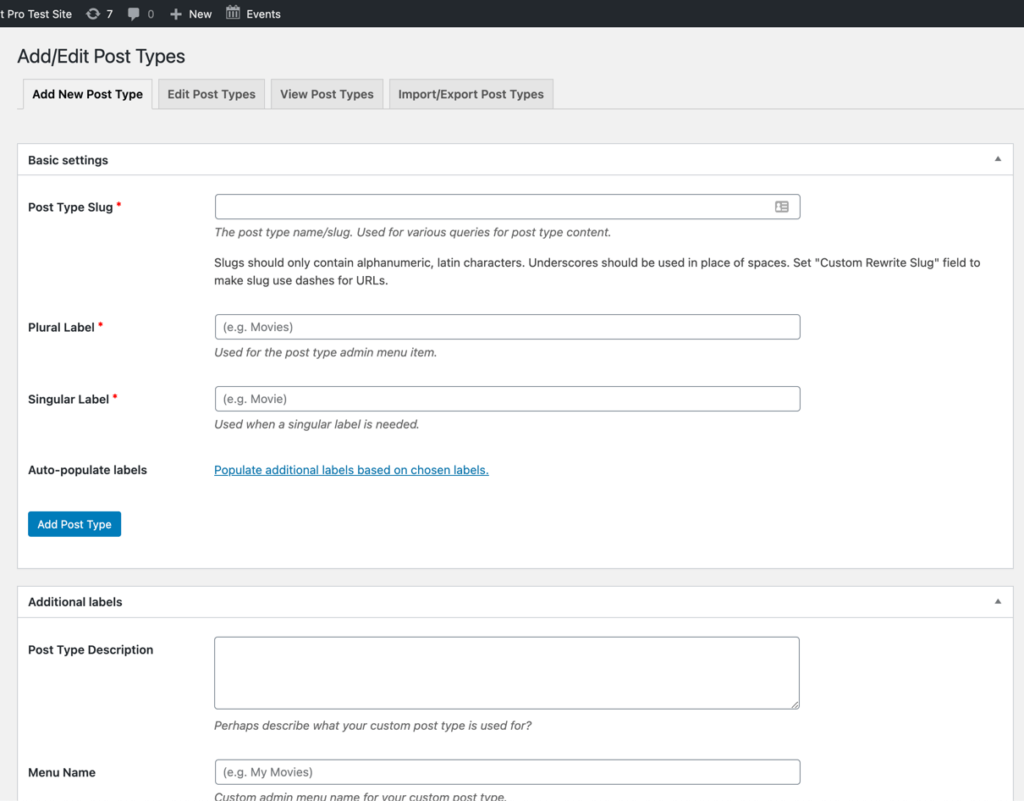
Kodu araştıracak türden değilseniz ve bir eklenti ile özel gönderi türlerinizi oluşturmayı ve değiştirmeyi tercih ediyorsanız, Özel Gönderi Türü Kullanıcı Arayüzü, özel gönderi türlerini (ve taksonomileri) kaydetmek ve yönetmek için kullanımı kolay bir arayüz sağlar.
Eklenti yüksek puan aldı ve WordPress 5.5 ve üzeri sürümleriyle çalışacak şekilde yapılandırıldı.
5.6'ya kadar test edildi.
WordPress Özel Gönderi Türleri için Oluşturucu Kullanma
Özel gönderi türleri (veya taksonomiler) için kodunuzu almanın gerçekten kolay bir yolunu mu istiyorsunuz? GenerateWP'ye göz atın. Geniş bir özel kod yelpazesi oluşturmak için GenerateWP'yi kullanabilirsiniz. Bu da oldukça basit. Sadece doğru formu doldurun ve kopyala/yapıştır için kodu alın.
GenerateWP'yi içeren, birkaç yıl önce Özel Gönderi Türleri hakkında eğitim web seminerini bile görebilirsiniz. İyi haber şu ki, özel gönderi türleri çok uzun süredir var, eğitim hala alakalı.
WordPress Gönderi Türleri Yeni En İyi Arkadaşınız
İster manuel olarak ister bir eklentiyle WordPress gönderi türleriyle çalışıyor olun, sitenizin mevcut en iyi WordPress yedekleme eklentisiyle donatılmış olması son derece önemlidir.
Kodu düzenlemek her zaman sitenizi istemediğiniz bir yöne gönderebilecek çakışmalara neden olma potansiyeline sahiptir.
Bu gibi durumlarda, güçlü bir WordPress güvenlik eklentisi olan BackupBuddy ve iThemes Security kurtarmaya gelecek ve güvenli bir şekilde işinize geri dönmenizi sağlayacaktır.
AJ, geniş bir müşteri yelpazesiyle üyelik siteleri üzerinde çalışma ve geliştirme konusunda yirmi yılı aşkın deneyime sahiptir.